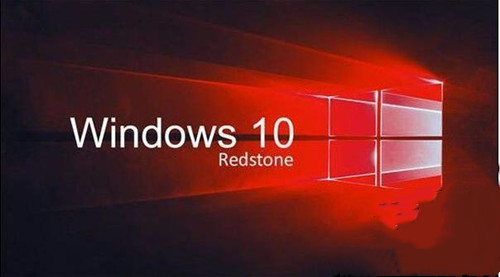
微软补丁官方手动安装教学图一
1、MSU
这种格式的安装包双击就可以运行,不过如果使用命令行的方式进行,还可以附加一些参数,以便让安装过程更符合自己的要求。我们以适用于Win10稳定预览版10586.494的KB3172988补丁为例,讲述一下安装命令该如何使用。
命令格式如下:
wusa.exe \\\"X:\\\\路径\\\\windows10.0-kb3172988-x64_c3f911bf701a57a0423828fec6707b8a0b181453.msu\\\" /quiet /norestart
其中,wusa.exe是安装命令,引号中的内容是更新包路径(需根据自己实际情况改写),后面/quiet表示静默安装,/norestart表示无需重启(这些参数可酌情使用)。
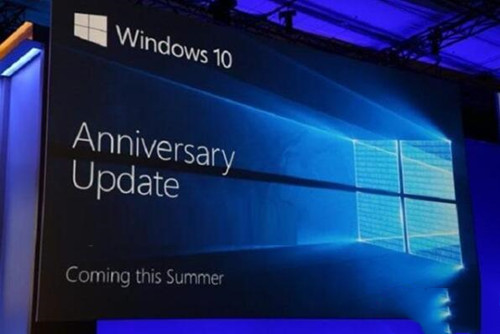
微软补丁官方手动安装教学图二
2、CAB
这种格式多见于语言包,但今天介绍的方法并不适用于语言包的安装,只适用于这种格式的更新包安装,要十分注意这点。用到的工具同样是命令提示符,命令格式如下:
dism /online /add-package /packagepath:\\\"X:\\\\路径\\\\文件名.cab\\\"
这个也很简单,只要把后面的路径填写正确就可以运行。但如果你想安装语言包,上述命令无效。
●更新失败解决办法
如果在更新时出现错误时,我们可以使用微软官方提供的修复Windows 更新错误工具进行解决。在更新中我们常遇到的错误代码有: 0x80073712、0x800705B4、0x80004005、0x8024402F、0x80070002、0x80070643、0x80070003、0x8024200B、0x80070422、0x80070020。 而该工具应该能修复所有错误,而不止本文列出的这些问题。
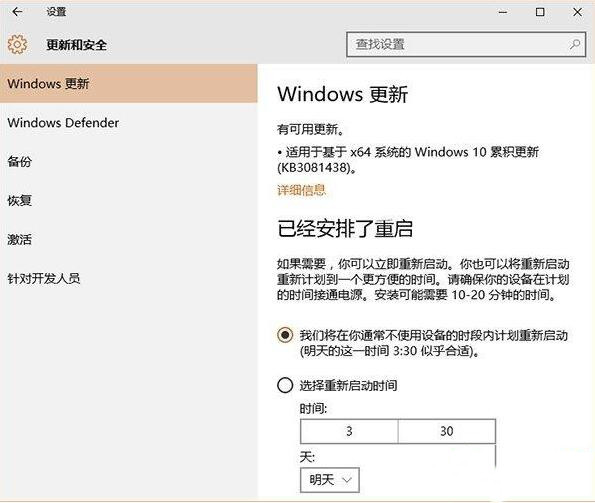
微软补丁官方手动安装教学图三
●具体方法:
下载 Windows 更新疑难解答程序(https://aka.ms/wudiag),然后在弹出窗口中选择“打开”或“保存”。
●注意
如果选择“保存”,下载完成后你需要转到下载疑难解答程序的文件夹,然后双击 latestwu.diagcab 文件以运行疑难解答程序。
选择“下一步”,然后按照向导中的步骤查找并修复 Windows 更新问题。
以上就是微软补丁官方手动安装教学的方法,你们学会了吗







